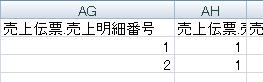Q.定期的に複数の得意先に売上を計上する方法
保守料金や点検料金などのように定期的に複数の得意先に対して同じ売上が発生する取引を、その都度、手入力するのは大変です。
販売王では売上伝票を外部のCSVファイル等から入力する事ができますので、一度ファイルを作成してしまえば、次回以降はそのファイルの日付情報等を変更して取り込むことで定期的に発生する売上を簡単に登録する事ができます。
※本Q&Aの方法の他に、販売王の機能でご用意している「売上一括」を利用して同様の売上計上を行うことができます(推奨)。
詳しくは「売上一括機能の使い方」のQ&Aをご覧ください。
まずは、元となるCSVファイルを用意する必要があります。
こちらに関しましては1からExcel等でファイルを作るよりは、一度、販売王で伝票を入力していただき、その情報を出力された方が手間が掛からず、また入力時にエラーとなる事も少なくなります。
※万が一に備え、事前にバックアップを行ってください。
A.入力した売上伝票をテキストデータとして出力する方法
1.ダイレクトメニューの「販売業務」-「売上入力」を開き、出力する伝票の「伝票番号(S)」を確認して控えます。
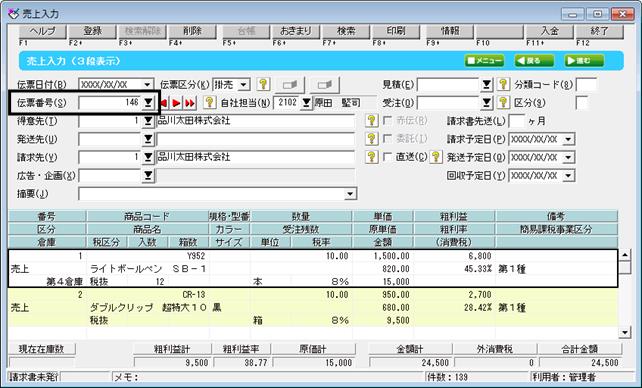
2.ダイレクトメニューの「ツール」-「テキストデータ出力」を開きます。
3.「出力形式名称(L)」欄に『売上伝票(消費税特例対応形式)』を選択し、抽出条件の「伝票番号(M)〜(N)」欄に手順1.で控えた伝票番号を指定します。
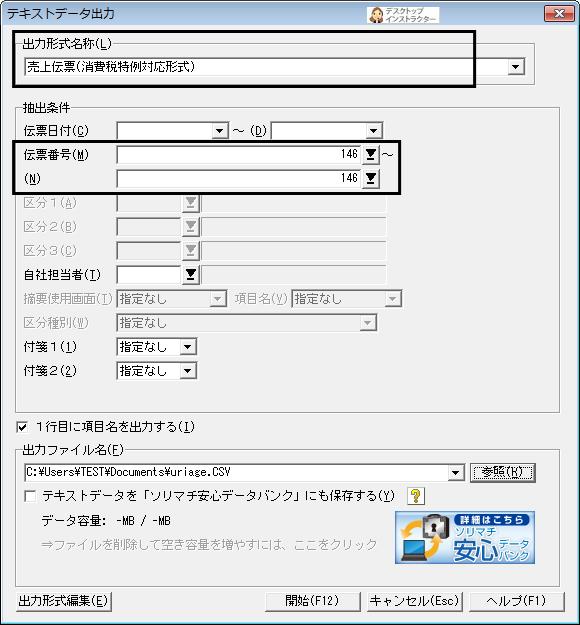
4.「出力ファイル名(F)」欄の[参照(R)]ボタンをクリックし、出力する「ファイルの場所(I)」欄と「ファイル名(N)」欄を指定して[開く(O)]ボタンをクリックします。
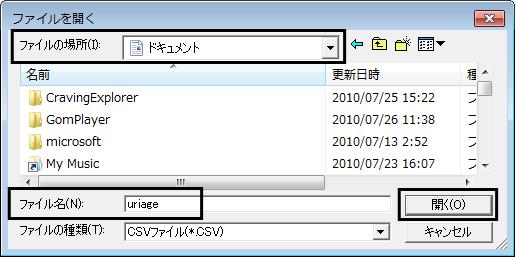
5.再度、手順3.の画面に戻りますので[開始(F12)]ボタンをクリックします。
この操作により、元となる売上データのCSVファイルが作成されます。
次回以降の売上時にはこのファイルを加工してテキストデータ入力する事になります。
例)1ヶ月後の4/1に同じ売上が計上されることになった場合
B.CSVファイルの加工方法
※以下の内容はパソコン内にMicrosoftExcelがインストールされている場合の手順です。
Excelをお持ちでない場合は、メモ帳などで開いて加工する事もできます。
1.出力したCSVファイルをダブルクリックして開きます。
※売上の情報は以下のように1行1データになっておりますが、これは伝票ごとに1行ではなく、1枚の伝票に複数の明細行が存在する事がありますので1明細につき1行となります。

2.「売上伝票番号」を既存の伝票と重複しない番号に変更します。また、全ての明細の「売上伝票日付」を『XXXX/4/1』に変更します(他にも金額等の変更があれば同様に修正してください)。
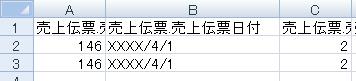
3.他にも「請求予定日」や「回収日締切」や「発送予定日」といった日付に関わる項目は全て修正が必要となりますので、ご注意ください。

4.画面右上の[×]ボタンをクリックして、Excelを終了します。終了時に変更を保存するか確認メッセージが表示されますので、[はい(Y)]ボタンをクリックしてください。
以下のようなメッセージが表示された場合は、[はい(Y)]ボタンをクリックしてください。

C.CSVファイルから売上伝票を入力する方法
1.ダイレクトメニューの「ツール」-「テキストデータ入力」を開きます。
2.「入力形式名称(L)」欄に出力時と同じ『売上伝票(消費税特例対応形式)』を選択し、「入力元」を「パソコン内のファイル」として、「入力ファイル名(F)」の[参照(R)]ボタンをクリックします。
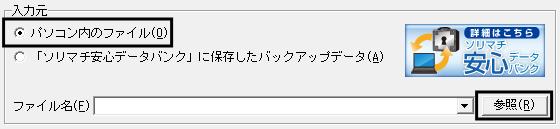
3.「ファイルを開く」画面が表示されますので、加工したCSVファイルを指定して[開く(O)]ボタンをクリックしてください。
4.「テキストデータ入力」画面に戻りますので、[開始(F12)]ボタンをクリックします。
※CSVファイルは開いていない状態で行ってください。
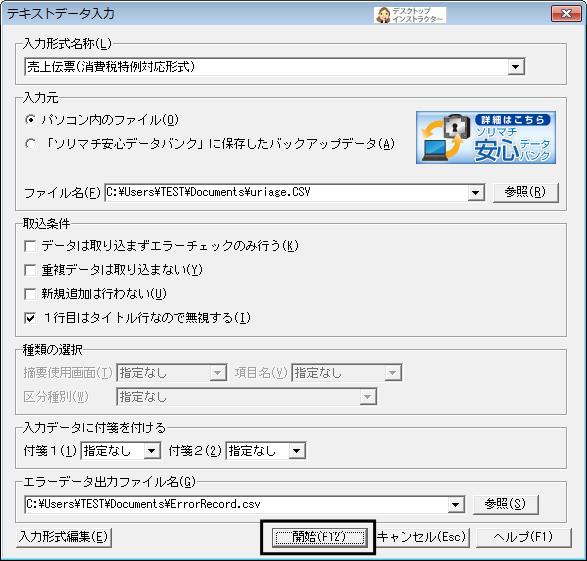
5.取り込み前に現在のレイアウトとCSVファイルの対応状況が表示されます。各項目に入るデータに誤りが無ければ[開始(F12)]ボタンをクリックします。

6.取り込みが終了すると、正常に取り込まれた旨のメッセージが表示されます。
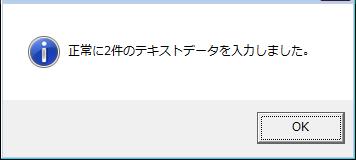
7.以下の通り、翌月分の伝票として同じ内容の伝票が作成されました。
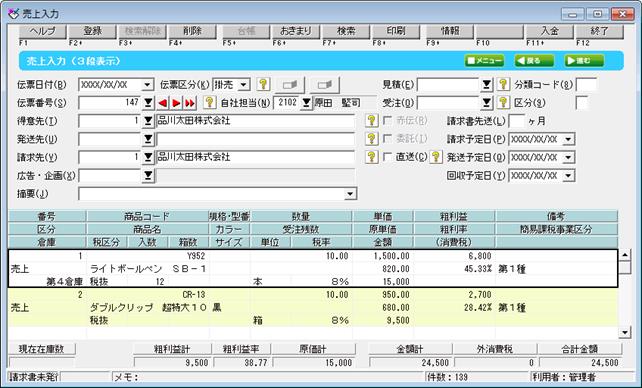
※正常に取り込みが行われなかった場合、エラーの原因を記したテキストメッセージが表示されます。
記載されているエラーの内容を参考にレイアウト情報、またはCSVファイルの修正を行ってください。
テキストに表示される行番号はExcelでファイルを確認した時の行数になります。エラー項目のXX番目はその行のXX個目の項目がエラーとなっているという意味です。
D.よくある取り込みエラー
1.行番号[X] エラー項目[20番目:売上伝票.請求予定日] 請求締切の済んだ期間の伝票は追加・修正・削除は行えません。
原因:CSVファイル上の「請求予定日」の日付が、既に締め処理がされている期間の日付になっています。
例)請求締切を4月20日で行っている場合に、「請求予定日」がXXXX/4/20になっている。等
対処方法:ダイレクトメニューの「販売業務」-「請求締切」から該当の締め処理情報を取り消した後、再度テキストデータ入力を行います。
2.行番号[X] エラー項目[33番目:売上伝票.売上明細番号] 伝票番号が連番になっていません。
原因:1枚の伝票に対して複数行の明細があるような場合に、その明細が正しく連番になっていません。
対処方法:1行目の売上明細番号は『1』、2行目の売上明細番号は『2』というように正しく行番号を入力してください。
2枚目の伝票からは、また1行目の売上明細番号が『1』、2行目が『2』となります。